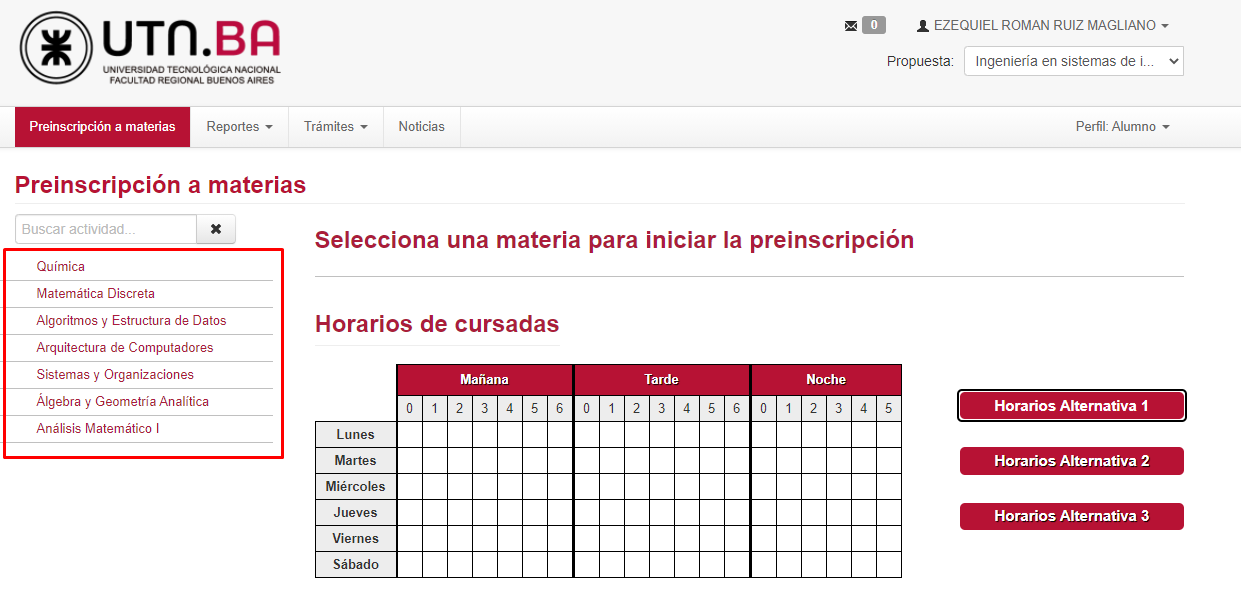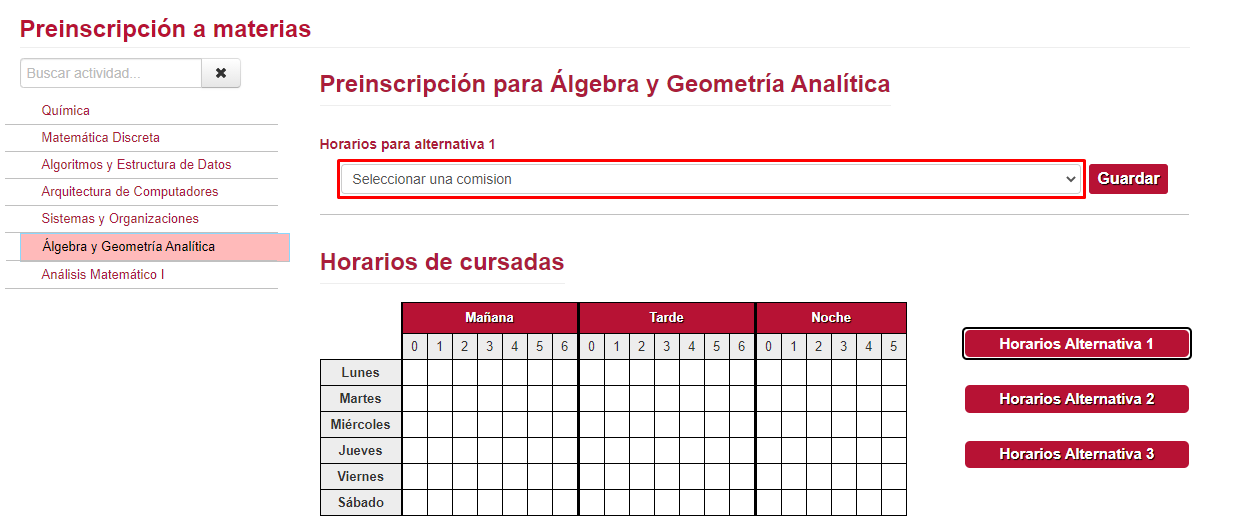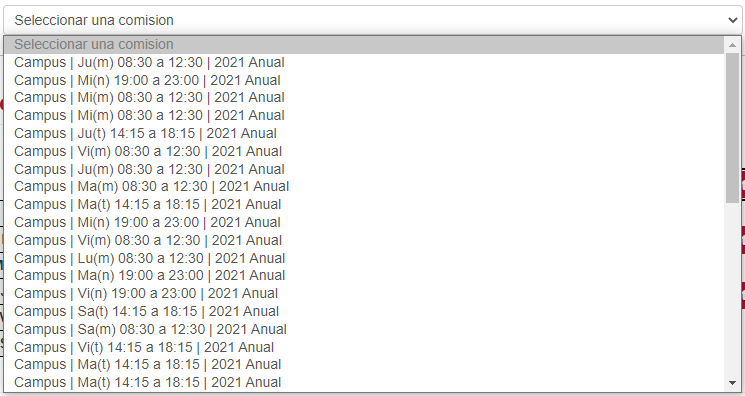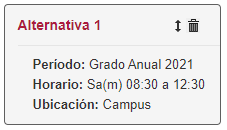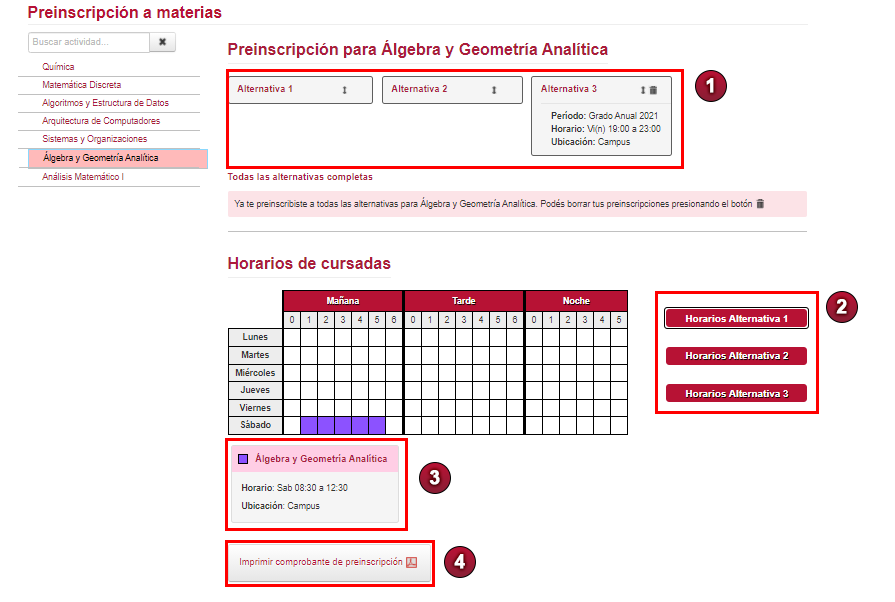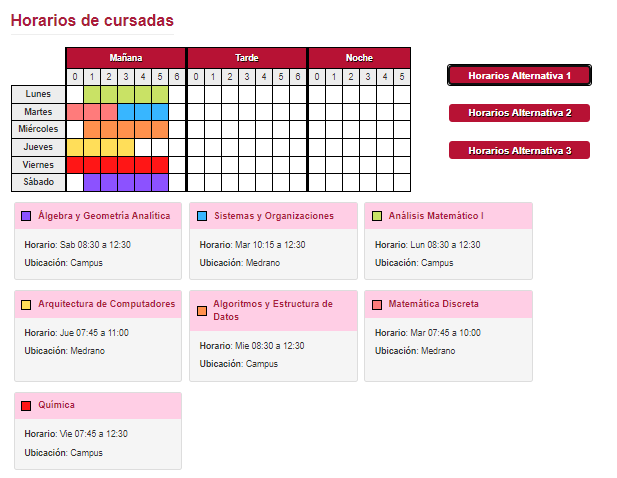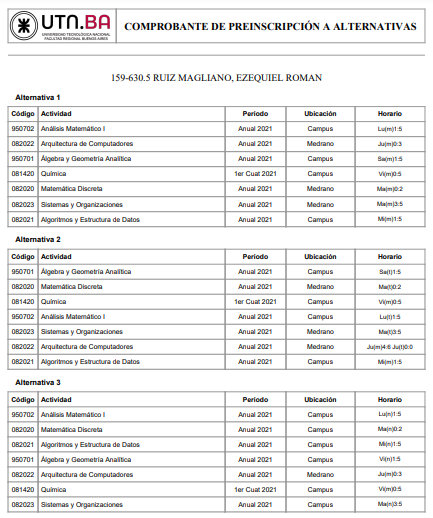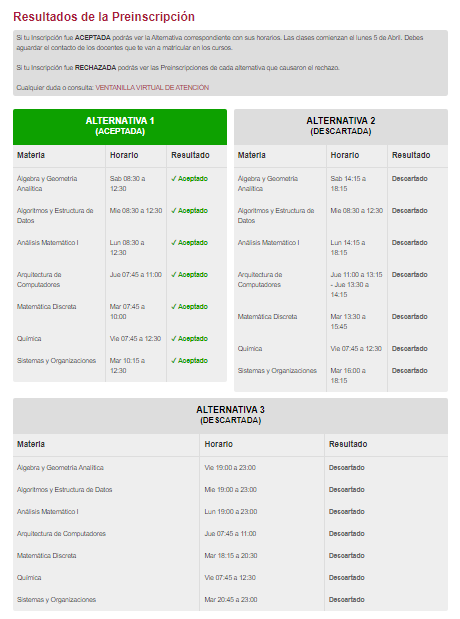Preinscripción a materias - Alumnos
Objetivo
Preinscribirse a materias como alumno
Pre-requisitos
- Alumno: Ser alumno de UTN FRBA
- Datos censales: Antes de poder preinscribirnos debemos completar los datos personales.
Para mas información sobre esto puede consultar el MU Carga de datos censales
Ubicación en el sistema
Autogestión >> Preinscripción a materias
Iniciar sesión
Como primer paso debemos iniciar sesión en el módulo de autogestión.
Si no sabe como hacer esto o tiene dudas al respecto puede consultar el manual de Acceso a Autogestión
Desarrollo
Una vez estemos en la ubicación anteriormente mencionada, veremos la siguiente pantalla
Como podemos apreciar en la captura, en la parte izquierda de esta pantalla podremos seleccionar la actividad a la que queremos preinscribirnos.
Una vez seleccionada la actividad, contaremos con un menú desplegable donde podremos seleccionar nuestras alternativas.
Como podemos apreciar en la captura, las opciones se mostraran con el siguiente formato:
"Ubicación" | "Día"("turno") "Hora desde" a "Hora hasta" | "Periodo lectivo"
Una vez seleccionemos una de estas opciones debemos presionar el botón ![]()
De esta forma se guardará la alternativa 1 y la veremos de la siguiente forma:
Una vez hayamos elegido las tres alternativas, debería quedarnos algo así:
1. Estos recuadros representan las alternativas que elegimos anteriormente. Mediante el botón  podemos ver mas detalles sobre esta alternativa y mediante el botón
podemos ver mas detalles sobre esta alternativa y mediante el botón  podemos borrar la alternativa.
podemos borrar la alternativa.
Solo podremos borrar la ultima alternativa seleccionada, por lo que, si hemos seleccionado 3 alternativas y queremos borrar la primera, antes deberemos borrar la tercera y la segunda.
2. Estos botones son para alternar los horarios que aparecen en la agenda según alternativa.
3. Estas "tarjetitas" son la referencia de los horarios que podemos ver en la agenda.
4. Mediante este botón podemos imprimir el comprobante de preinscripción.
Este es un ejemplo de como quedaría la agenda una vez hayamos hecho este procedimiento para todas las materias a las que deseamos preinscribirnos.
Y así quedaría su respectivo comprobante
Una vez haya pasado el plazo de la preinscripción, veremos los resultados de la siguiente manera.
Dicho esto ¡damos por culminada la explicación!